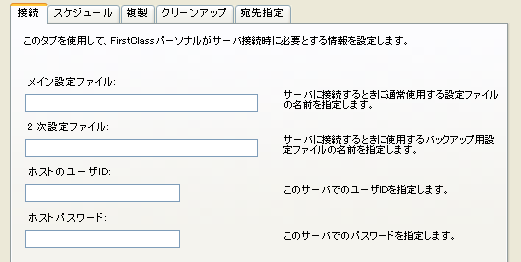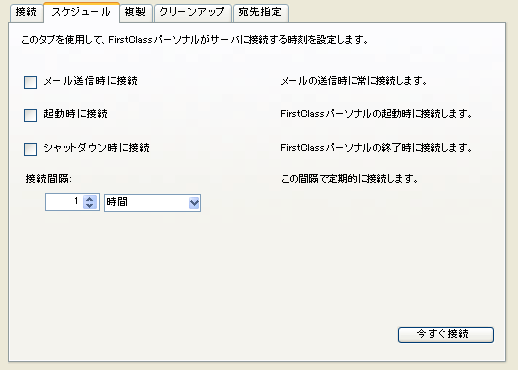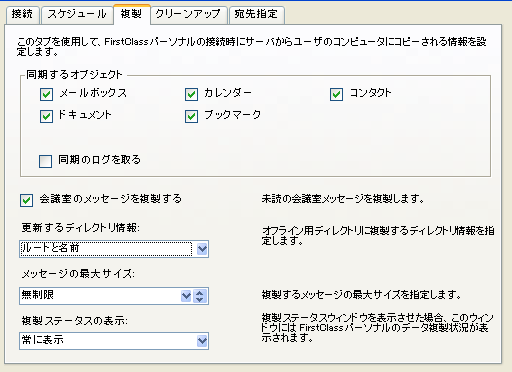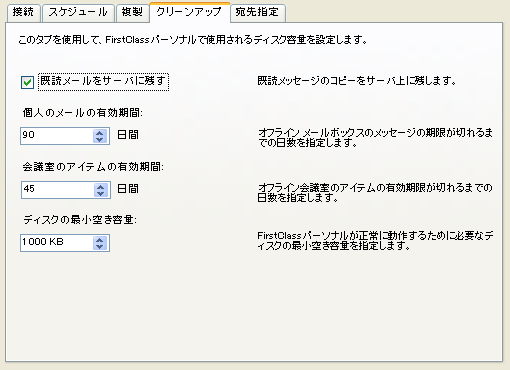フォームのタブ
このフォームを使用して、FirstClassパーソナルを設定します。
[接続]タブ
このタブを使用して、FirstClassパーソナルとサーバ間の接続情報に関する設定を行います。
メイン設定ファイル |
通常のサーバ接続に使用する設定ファイルの名前です。 |
2次設定ファイル |
サーバ接続に使用するバックアップ設定ファイルの名前です。メイン設定ファイルではFirstClassパーソナルがサーバに接続できない場合に使用します。 この設定ファイルでは、接続プロトコルやサーバIDが異なっている場合があります。 |
ホストのユーザID |
このサーバで使用するユーザIDです。 |
ホストパスワード |
このサーバで使用するパスワードです。 オンライン作業中にパスワードを変更する場合は、必ずこのフィールドも変更してください。 |
[スケジュール]タブ
このタブを使用して、FirstClassパーソナルをサーバに接続するスケジュールを設定します。
メール送信時に接続 |
メール送信のたびに接続します。 |
起動時に接続 |
FirstClassパーソナルを起動したときに接続します。 |
シャットダウン時に接続 |
FirstClassパーソナルを終了するときに接続します。 |
接続間隔 |
 FirstClassパーソナルを定期的にサーバに接続する場合にだけ設定します。 FirstClassパーソナルを定期的にサーバに接続する場合にだけ設定します。接続を終了してから次に接続を開始するまでの日数、時間数、または分数を指定します。 最初のフィールドに値を入力し、2番目のフィールドで単位を選択してください。 |
[今すぐ接続]ボタン |
ただちに接続を実行します。 |
[複製]タブ
このタブを使用して、FirstClassパーソナルとサーバとの複製に関するオプションを設定します。
同期するオブジェクト |
サーバに接続するたびに、選択したコンテナにある全オブ
ジェクトに対して同期が行われます。 |
同期のログを取る |
FirstClassパーソナルの他のアクティビティを記録するfcspra.logファイルに、同期の詳細を追加します。 |
会議室のメッセージを複製する |
FirstClassパーソナルがサーバに接続するたびに、オフライン用に設定された会議室の未読メッセージを複製します。 |
更新するディレクトリ情報 |
FirstClassパーソナルがサーバに接続するたびに、オフラインのディレクトリに複製するディレクトリ情報です。 ディレクトリ情報を一切複製しないか、ルーティング情報だけを
複製するか、またはルーティング情報とユーザ名を複製するかを選択できます。 |
メッセージの最大サイズ |
このサイズより大きいメッセージは複製されなくなります。値はキロバイト(KB)単位です。 |
複製ステータスの表示 |
FirstClassパーソナルで[複製のステータス]ウィンドウを表示するタイミングです。このウィンドウは、デフォルトではFirstClassパーソナルの起動時に表示されます。 常に表示させるか、全く表示させないか、または複製の実行中だけ表示させるかを選択できます。 |
[クリーンアップ]タブ
このタブを使用して、オフラインのメールで使用するディスク容量を管理します。
既読メールをサーバに残す |
 FirstClassパーソナル9.0以前にのみ適用されます。 FirstClassパーソナル9.0以前にのみ適用されます。FirstClassパーソナルで開いたメッセージのコピーをサーバに残します。 |
個人のメールの有効期間 |
 FirstClassパーソナル9.0以前にのみ適用されます。 FirstClassパーソナル9.0以前にのみ適用されます。オフラインメールボックスのメッセージを有効期限切れにする日数です。 この有効期間は、サーバ上のメールボックスには適用されません。 |
会議室のアイテムの有効期間 |
オフライン会議室のアイテムを有効期限切れにする日数です。 この有効期間は、サーバ上の会議室には適用されません。 |
ディスクの最小空き容量 |
FirstClassパーソナルの機能をすべて使用するためにコンピュータ上で必要となるディスクの最小空き容量です。 ディスク空き容量がこの値より少なくなると、FirstClassパーソナルでメール送信ができなくなり、情報が複製されなくなります。 ディスク容量が不足して問題が発生しないようにするため、使用可能な総ディスク容量の少なくとも2%の容量に設定することをお勧めします。 |
[宛先指定]タブ
このタブを使用して、受信者名の処理方法を設定します。
ホストサイト名を追加する |
入力した受信者の名前にサーバ名を追加します。 これにより、宛先に受信者の名前を入力するだけでメールが送信できます(サーバ名を入力する必要はありません)。この名前の確認は、メッセージの複製後に実行されます。 |
サイト名を確認する |
複製後、サーバのディレクトリに登録されているサイトにメッセージをルーティングします。 これにより、オフラインのディレクトリにないサイト名を受信者のアドレスに使用できるようになります。 |
詳細情報
|